
Treiber sind Software ohne Gerät, das mit einem Computer verbunden ist. In diesem Artikel sprechen wir darüber, wie Sie einen Treiber für den Canon MF3110 MFP finden und installieren können.
Download und Installieren von Canon MF3110-Treiber
Die Suche nach dem für den MFP erforderlichen Treiber kann auf der offiziellen Canon-Seite implementiert werden, um spezialisierte Programme zu wenden, sowie die Funktionen des Betriebssystems selbst verwenden. Die Installation erfolgt sowohl manuell als auch automatischem Modus.Methode 1: Offizielle Website von Canon
Das heute sprechende multifunktionale Gerät ist so viel veraltet, dass die grundlegenden Treiber nur für X86 (32 Bit) Systeme verfügbar sind. Beispielsweise ist für Windows 7 X64 die verfügbare Liste leer. Wenn Ihr Betriebssystem ein bisschen 64 Bit verfügt, müssen Sie Dateien verwenden, die für ein anderes Druckermodell bestimmt sind. Als nächstes werden wir beide Optionen ansehen.
Offizielle Unterstützung für Canon
Windows 32 Bits.
- Gehen Sie zur Seite und wählen Sie Ihr System in der Liste (32-Bit).
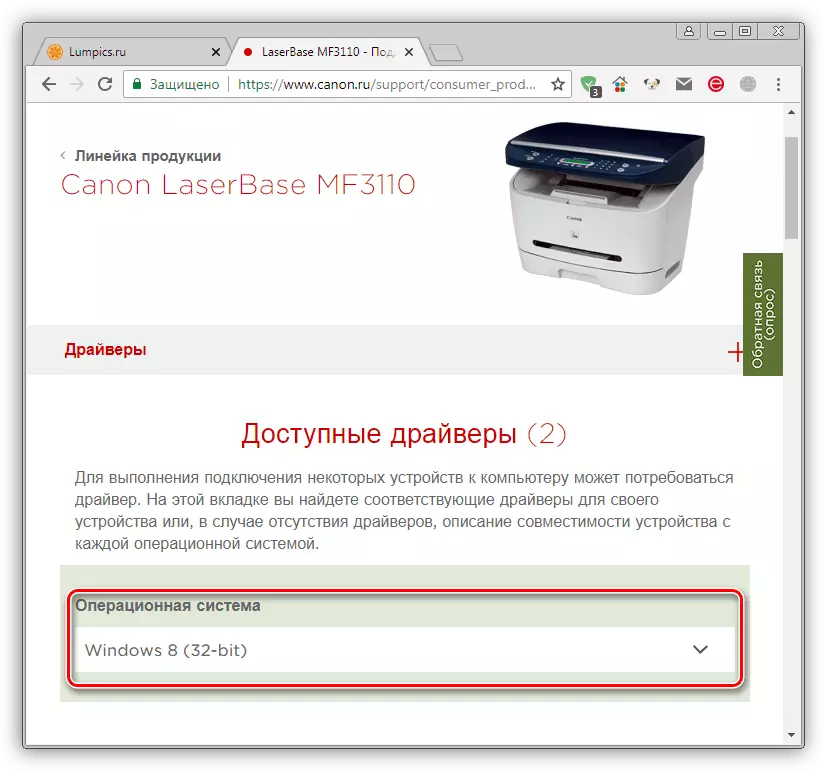
- Laden Sie den Treiber "I-LaserBase MF3110" herunter.
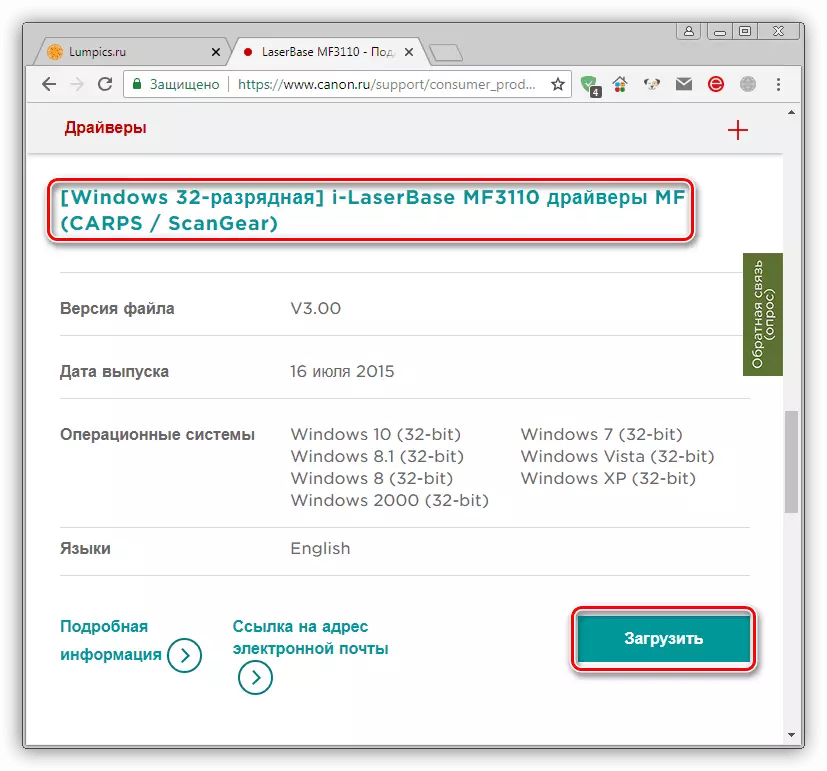
- Wir überweisen den heruntergeladenen Installationsprogramm auf den Desktop und führen Sie einen Doppelklick aus, danach auspackt er automatisch den Ordner desselben Namen aus. Der Ordner wird automatisch erstellt.

- Wir öffnen den Ordner und klicken Sie auf zweimal auf der Datei setup.exe.

- Klicken Sie im Startfenster des Installationsprogramms auf "Weiter".
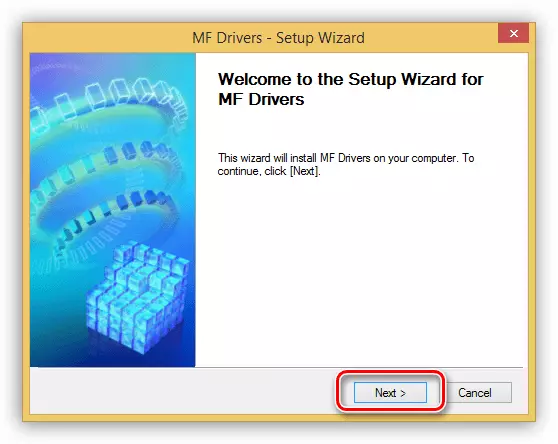
- Wir stimmen mit den Bedingungen der Lizenz überein, indem wir auf die Schaltfläche "Ja" klicken.

- Schließen Sie das Installationsfenster der Schaltfläche "EXIT".

Windows 64 Bit.
Wie wir oben sagten, ist es für den MF3110, dass es keinen Treiber auf dem offiziellen Treiber gibt, also werden wir das Paket für die Drucker der MF5700-Serie finden und herunterladen. Wenn Sie eine Download-Datei auswählen, achten Sie auf die Version und das Bit des Systems. Wenn die Site sie falsch festgelegt hat, wählen Sie Ihre Option in der Dropdown-Liste aus.

Laden Sie den Treiber für MF5700 herunter
Bitte beachten Sie, dass bei der Installation der Software in dieser Methode der 64-Bit-Sieg 10 und 8 die Treiberzeichenprüfung deaktivieren muss.
Lesen Sie mehr: Digital-Treiber-Signaturprüfung deaktivieren
- Zunächst müssen wir das heruntergeladene Paket auf jeden Ordner auf dem PC auspacken. Sie können dies mit dem 7-ZIP-Archivierer tun.
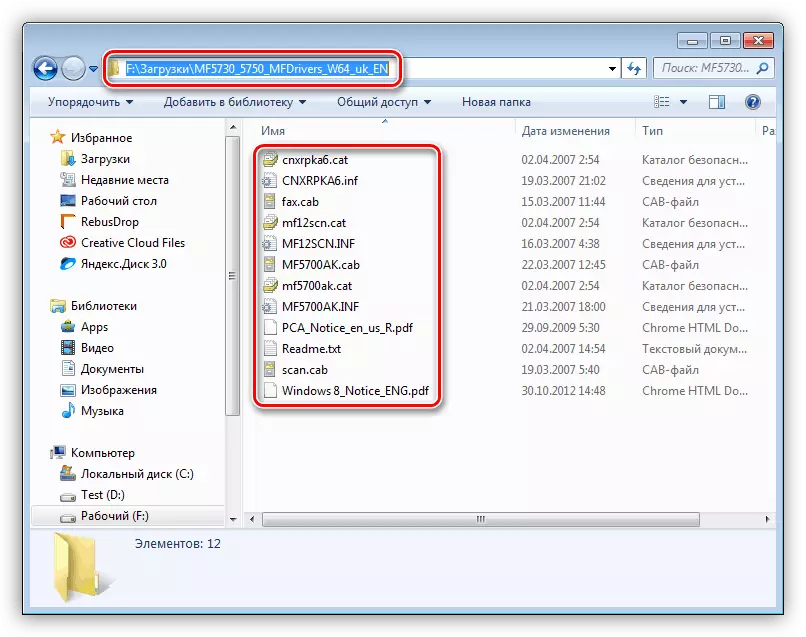
- Wir verbinden den Drucker mit dem Computer und wechseln aus dem Menü "Ausführen" auf den "Gerätestreit" (Win + R).
Devmgmt.msc.

- Wir suchen ein Gerät, in dem das Symbol mit einem gelben Dreieck steht. Es kann genannt werden, wie unser Modell (MF3110) oder den Namen "Unbekanntes Gerät" haben.

- Wir klicken auf den Namen des PCM und gehen zur Aktualisierung der Treiber.

- Wählen Sie die Option mit der Suche nach PC-Dateien aus.

- Fahren Sie anschließend mit der Liste der bereits installierten Pakete.

- Drücken Sie die Taste "Installieren von der Festplatte".
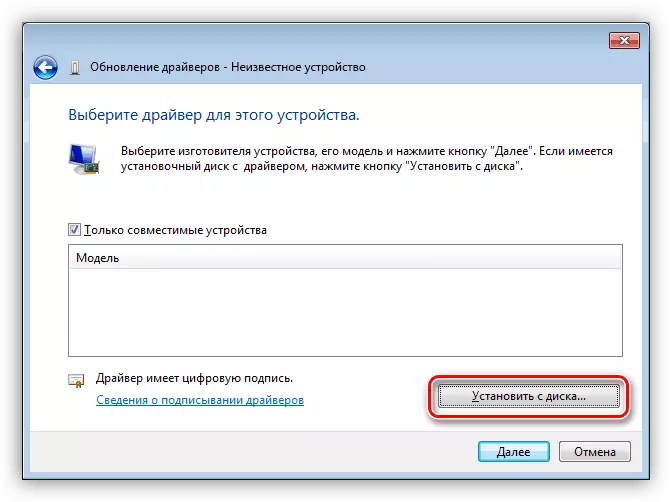
- Klicken Sie auf "Review".
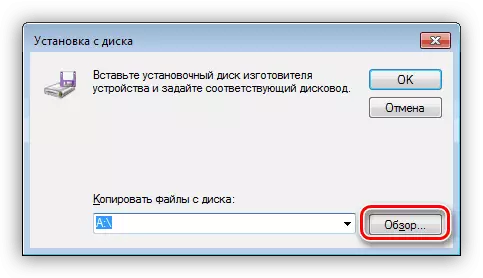
Wir finden unseren Ordner, in den wir das Archiv auspacken und die Datei cnxrpka6.inf auswählen.
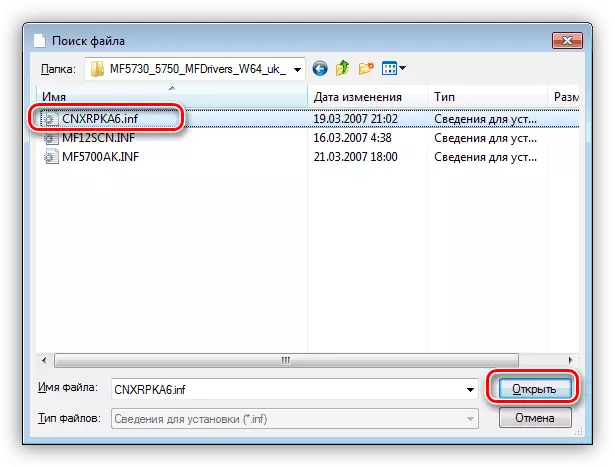
OK klicken.

- Wir zeigen den ersten Treiber ohne "Fax" und gehen weiter.

- Wenn das System ein Fenster mit Installationsoptionen anzeigt, wählen wir den Ersatz aus und klicken Sie auf "Weiter". Wir warten auf das Ende der Installation.

Um den Treiber zu installieren und den Scanner zu installieren, müssen Sie einen Code für die Datei MF12SCN.inf anstellen, das sich in einem Ordner mit einem unverpackten Treiber befindet.

- Öffnen Sie die Datei mit einem Doppelklick und suchen Sie nach einem Abschnitt "[Models.ntamd64.5.1]". Fügen Sie Ihren Code zum Ende des Blocks hinzu.
% LPTENUM \ MF3110.DEVICEDESC% = MF5730Install_XP, USB \ VID_04A9 & PID_2660 & MI_00
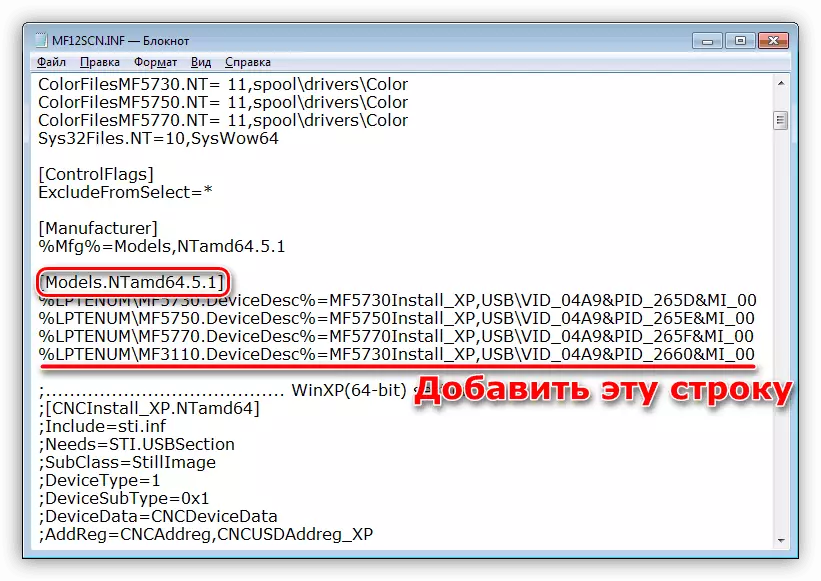
- Schließen Sie die Datei und speichern Sie das Anforderungssystem. Als Nächstes wiederholen wir dieselben Aktionen wie für den Drucker - ein Update des Geräteheiters. Der Unterschied besteht darin, dass in der zweiten Stufe (siehe Abschnitt 6 oben) die Suchsuche der Fahrersuche, wir müssen den gesamten Ordner auswählen.
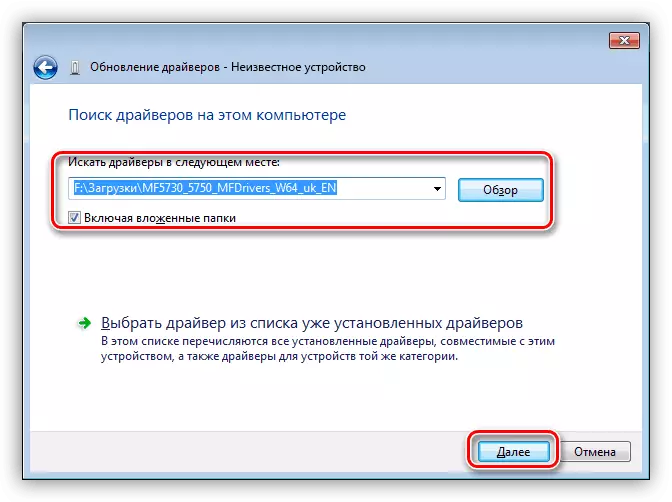
Dies ist der einzige Weg, um diese Software auf 64-Bit-Systemen zu installieren. Die folgenden Anweisungen eignen sich nur für 32-Bit-Betriebssysteme.
Methode 2: Spezielle Software zum Treiber-Update
Diese Tools sind Programme, die sich auf Entwickler-Server beziehen, und können das System scannen und Empfehlungen zum Aktualisieren sowie Listen der erforderlichen Treiber abrufen. Einer der Vertreter dieser Software ist die Driverpack-Lösung.

Lesen Sie mehr: Wie aktualisieren Sie die Treiber?
Wenn Sie mit unserer Wahl nicht zufrieden sind, lesen Sie dann andere Optionen.
Lesen Sie mehr: Programme zum Aktualisieren von Treibern
Methode 3: Einzigartiger Gerätecode
Jedes mit einem Computer angeschlossene Gerät empfängt seinen eigenen eindeutigen Code. Mit diesen Daten können Sie einen Gerätetreiber mit spezialisierten Ressourcen im Internet finden. Unser Canon MF3110 ist der folgende Code:
USBPrint \ canonmf31102FE8.

Lesen Sie mehr: Suchen Sie nach Hardware-Treibern
Methode 4: System bedeutet
Unter den Mitteln des Systems meinen wir das Werkzeug zum Installieren von Druckern und das in das Betriebssystem enthaltene Treiberpaket.
Windows 10, 8, 7
- Führen Sie die Zeichenfolge "ausführen" eine Kombination von Windows + R-Tasten aus und schreiben Sie den folgenden Befehl:
Kontrolldrucker.
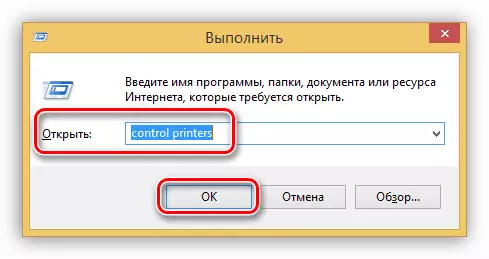
- Drücken Sie die Taste "Hinzufügen von Drucker hinzufügen".
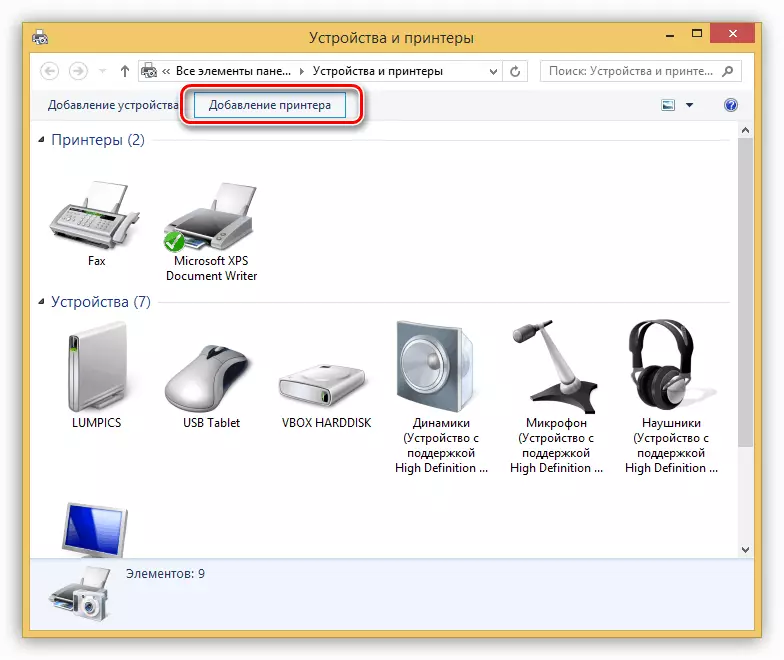
- Wir informieren das System, das unser Gerät in der Liste fehlt, indem wir auf den entsprechenden Satz klicken. Diese und die nächste Stufe werden übersprungen, wenn Sie Windows 7 haben.
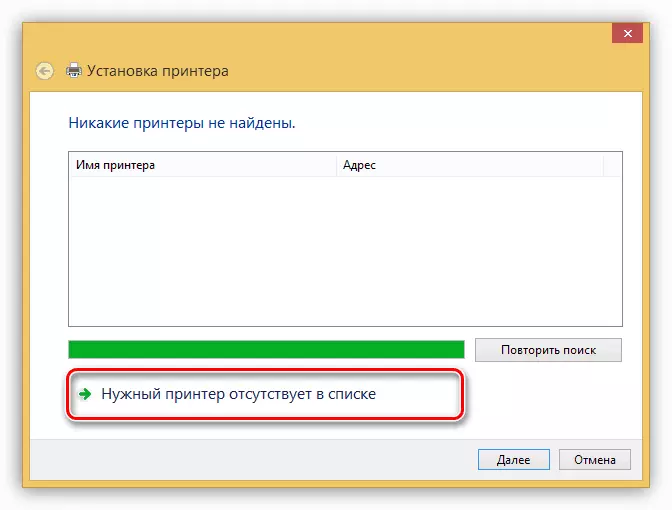
- Wir setzen den Switch gegenüber dem Absatz mit einer manuellen Auswahl der Parameter und klicken Sie auf "Weiter".
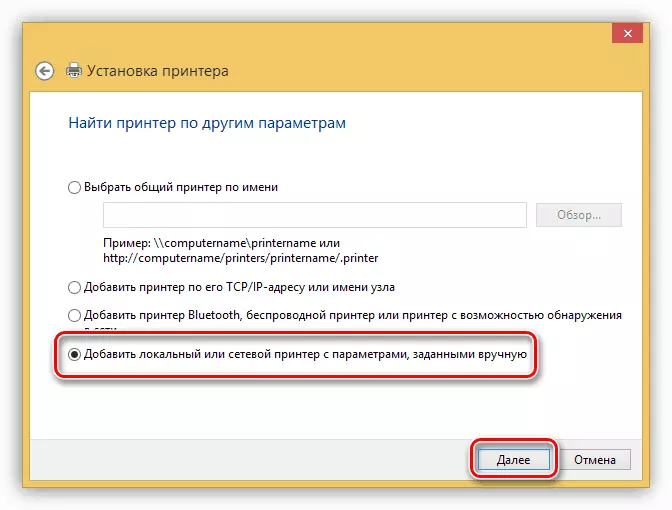
- Geben Sie im nächsten Fenster den "Master" an, auf den wir den Anschluss von MFP anschließen möchten.

- Hier müssen wir Canon in der Liste der Herstellern finden und ein Modell in der rechten Spalte auswählen.
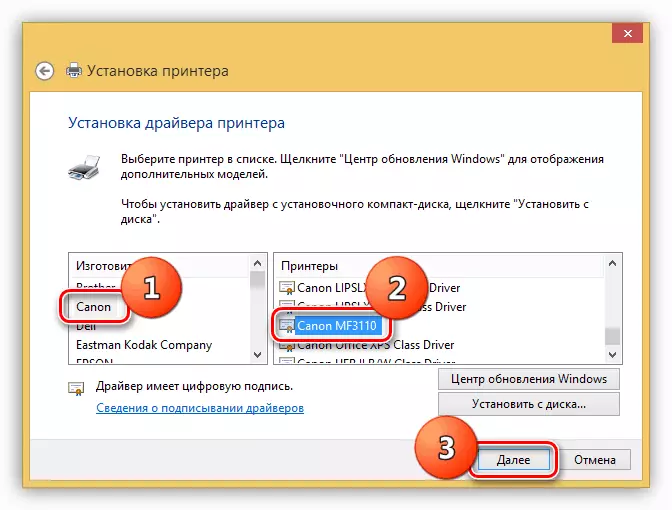
- Lassen Sie den Namen des Druckers oder verlassen Sie den angegebenen Standard.

- Schließen Sie den "Master", indem Sie auf "Fertig stellen" klicken.
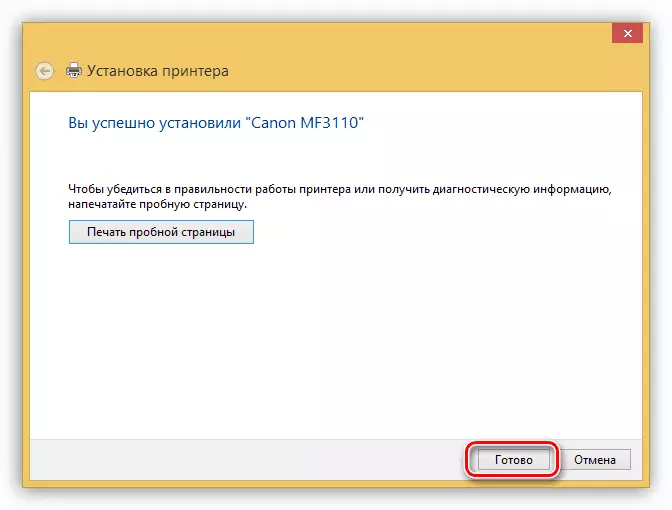
Windows XP.
- Der Zugriff auf den gewünschten Abschnitt erfolgt auf dieselbe Weise wie in neueren Systemen - vom Menü "RUN". Die Schaltfläche zum Start des "Masters" wird ebenfalls in ähnlicher Weise bezeichnet.
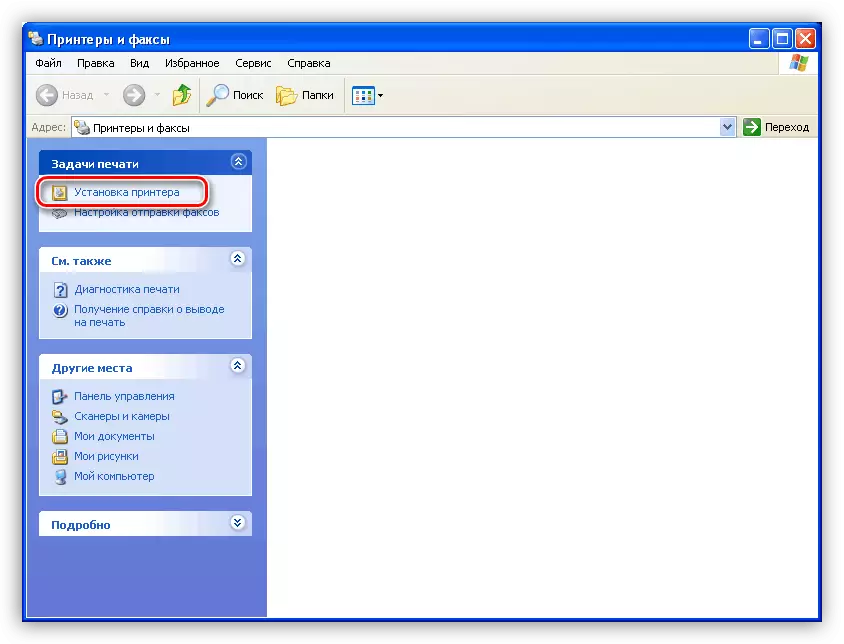
- Ich überlege das erste Fenster, indem ich auf "NEXT" klicke.
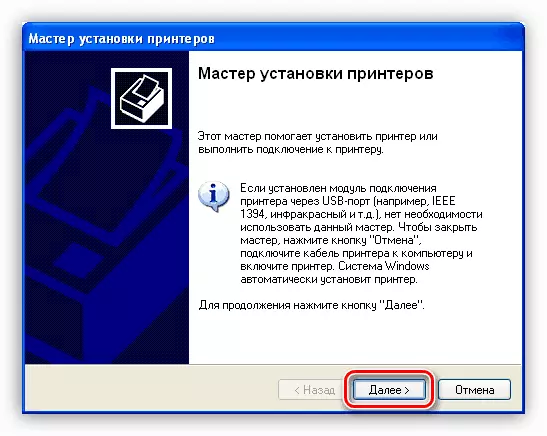
- Trennen Sie die automatische Definition des Druckers, andernfalls beginnt das System mit der Suche nach einem nicht vorhandenen Gerät.

- Definieren Sie den Anschlussport für MFP.
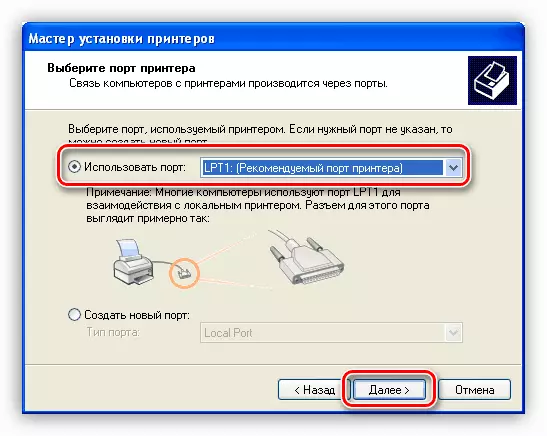
- Als Nächstes, in der linken Spalte, wählen Sie Canon und im rechten Modell.

- Wir kommen mit einem Namen oder gehen vorbereitet und gehen weiter.

- Wir entscheiden, ob Sie eine Testseite drucken möchten, und klicken Sie auf "Weiter".
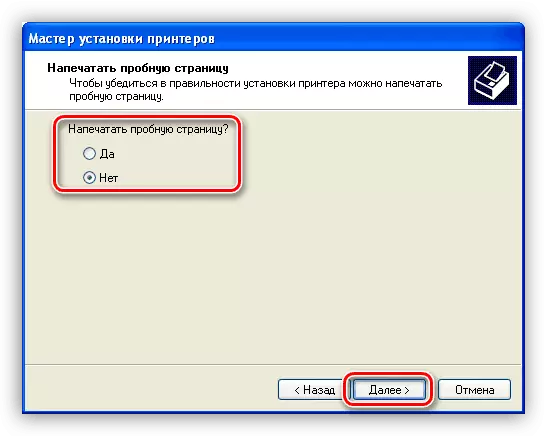
- Füllen Sie die Installation des Installationsprogramms aus.

Abschluss
Wie Sie sehen, laden Sie die CANON MF3110-Drucker-Software herunter und installieren Sie sie recht einfach. TRUE, Wenn Sie eine 64-Bit-Version des Betriebssystems auf Ihrem Computer haben, müssen Sie ein wenig basteln.
